아이패드 사진 연동 아이폰과 분리 해제 설정법 (앱설치, 문자 외)
아이폰을 사용하는 유저라면 태블릿PC를 구매할때에 대부분 아이패드를 구매할것이며,
더욱이 나아가 맥북까지 구매를 하게 될수 있습니다.
다른 모든 디바이스를 한개의 애플 아이드를 통해 사용을 할수가 있는데요,
이는 매우 큰 장점이지만 연동 설정으로 인해 불편함이 생길수 있는 단점이 될수도 있습니다.
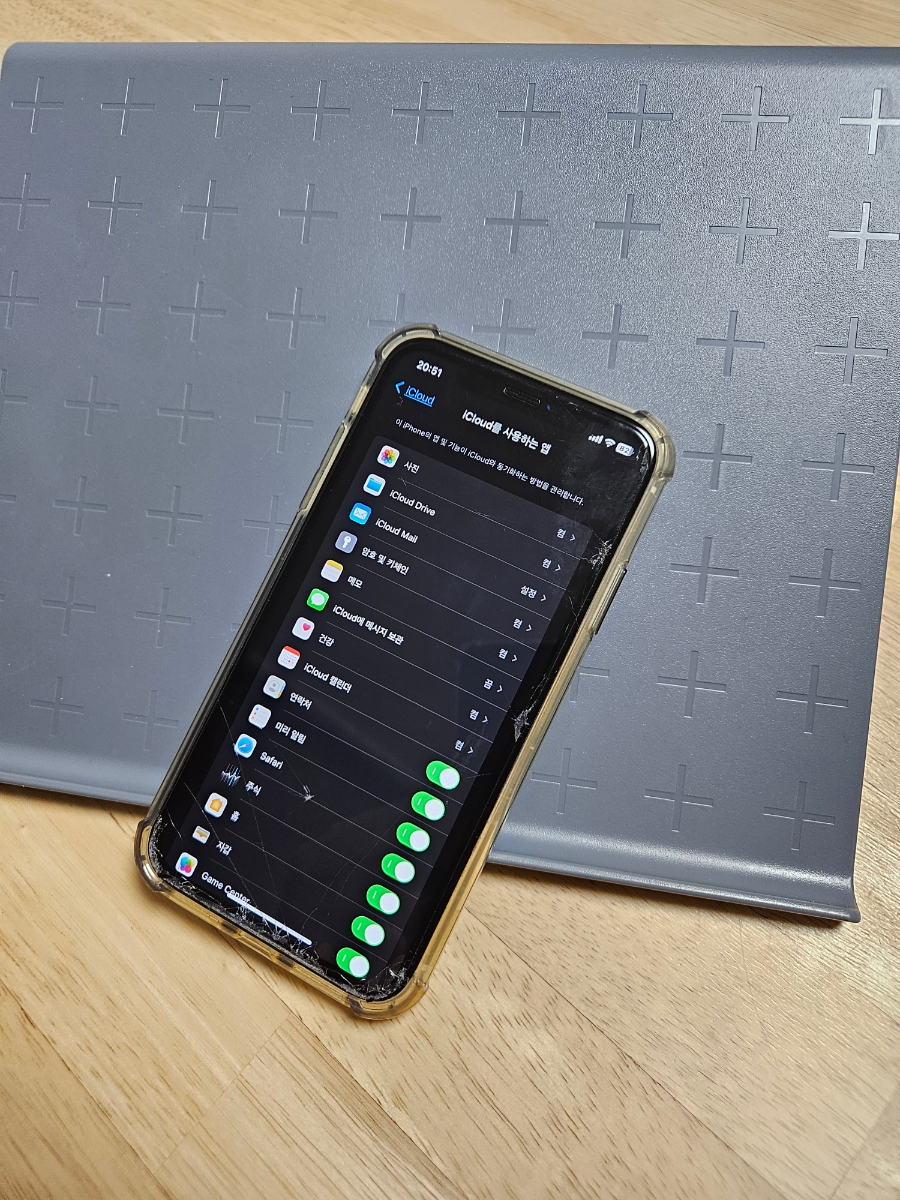
바로 아이클라우드를 기반으로 매개체 역활을 하여 연락처나 사진, 계정, 앱등 모든것이 연동되어 공유되죠.
하지만 각각의 디바이스마다 제한된 저장공간이 모두 다르기에 모두 다 똑같이 모든 파일등이 있을 필요는 없져
앱 다운 자동설치 방지
아이폰에 다운받은 앱이 아이패드에 연동되어 자동으로 설치될수 있습니다.
아이패드에는 굳이 필요 없는 프로그램인데도 말이죠.
그런 불편함을 없애기 위해 설정을 바꿔보도록 합니다. 아이폰의 설정에서 App Store로 이동해주세요.
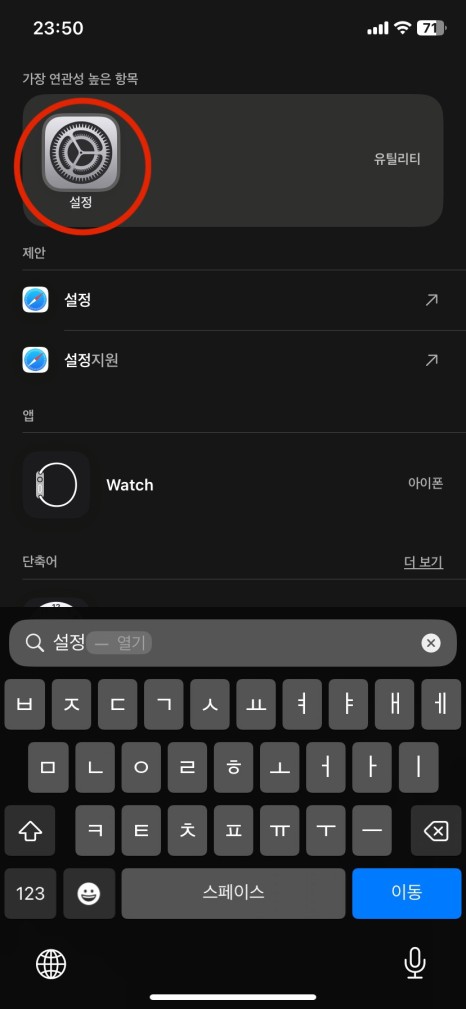
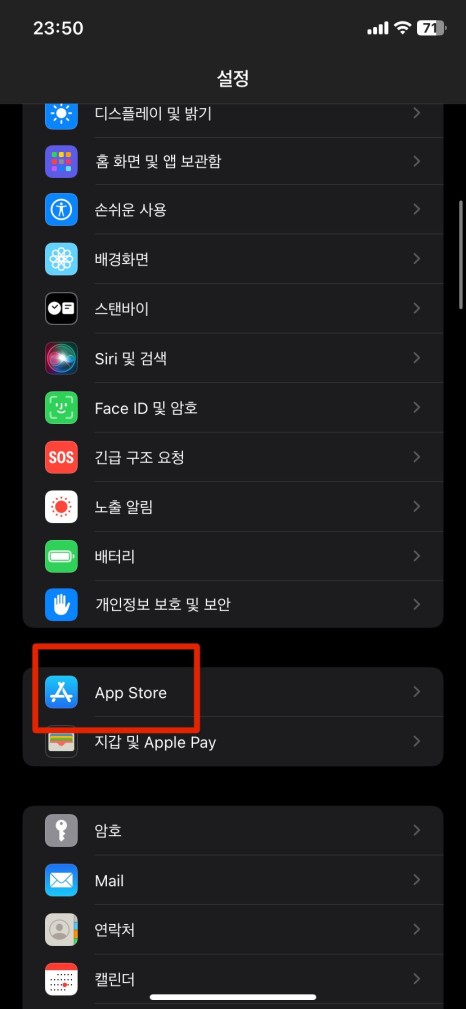
활성화 되어 있는 "앱 다운로드"를 비활성화로 변경해줍니다.
아래 설명과 같이 다른 기기에서 다운받은 앱을 자동으로 설치해준다고 나오네요.
즉 아이폰에 설치된 앱이 자동 연동되어 아이패드에 설치되는 것입니다.
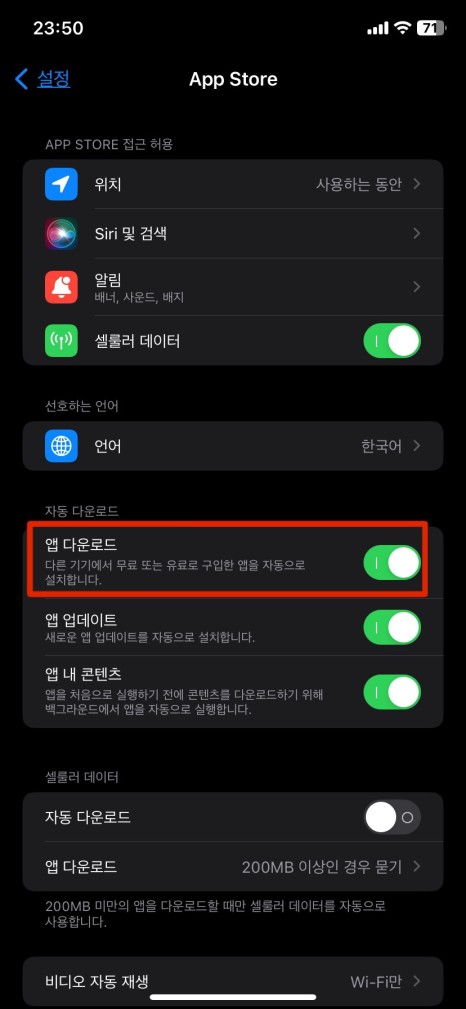
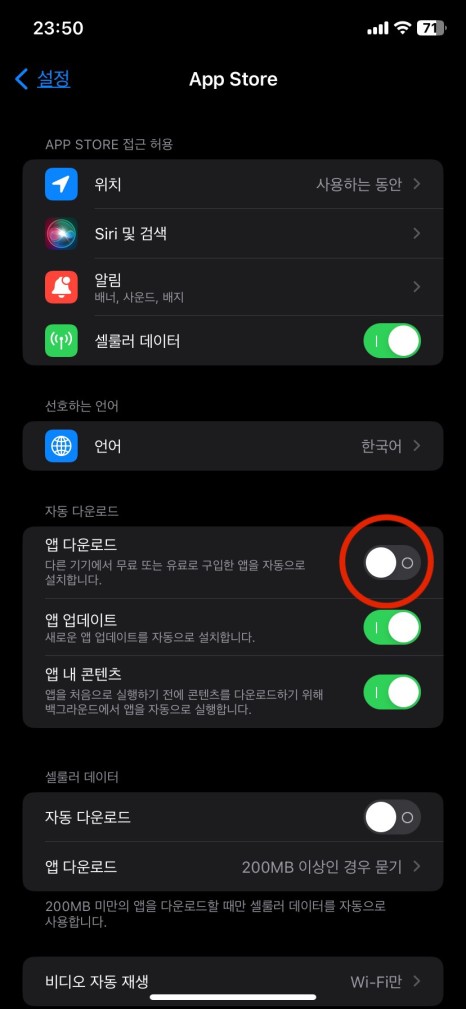
아이폰내 사진 아이패드로 동기화
아이폰은 보통 메인으로 들고다니기 때문에 사진이 많죠.
하지만 아이패드는 그런 용도로 사용하는게 아니기 때문에 굳이 아이폰에 촬영한 사진을 아이패드로 옮길 필요는 없습니다.
하지만 동기화로 인하여 연동되어 사진 또한 넘어갈수 있죠. 이때에도 역시 설정에서 변경을 해주도록 합니다.
설정에서 계정으로 이동한뒤 아이클라우드로 이동해주세요.
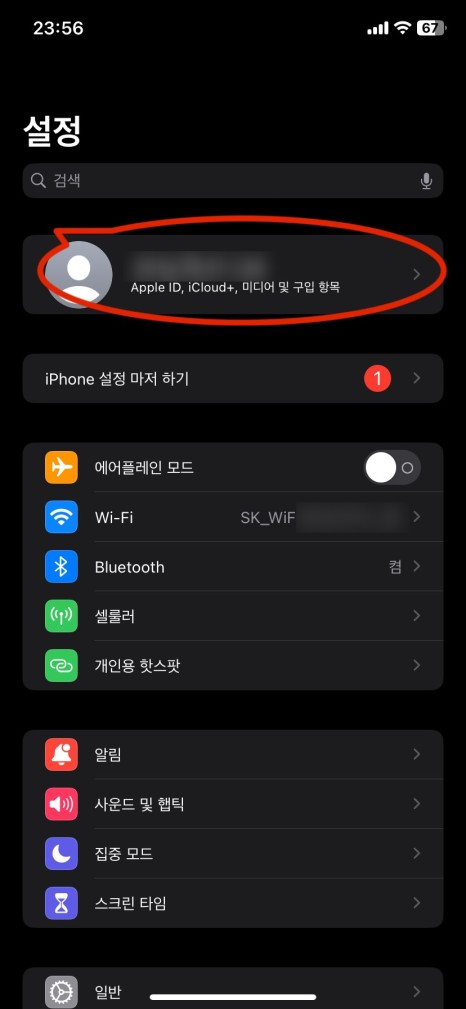
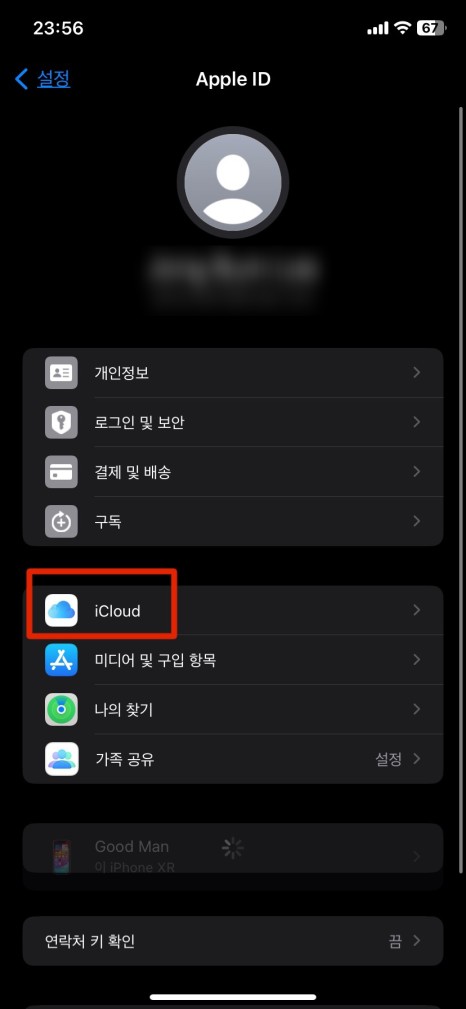
이동된 화면에서 사진탭을 선택해준뒤
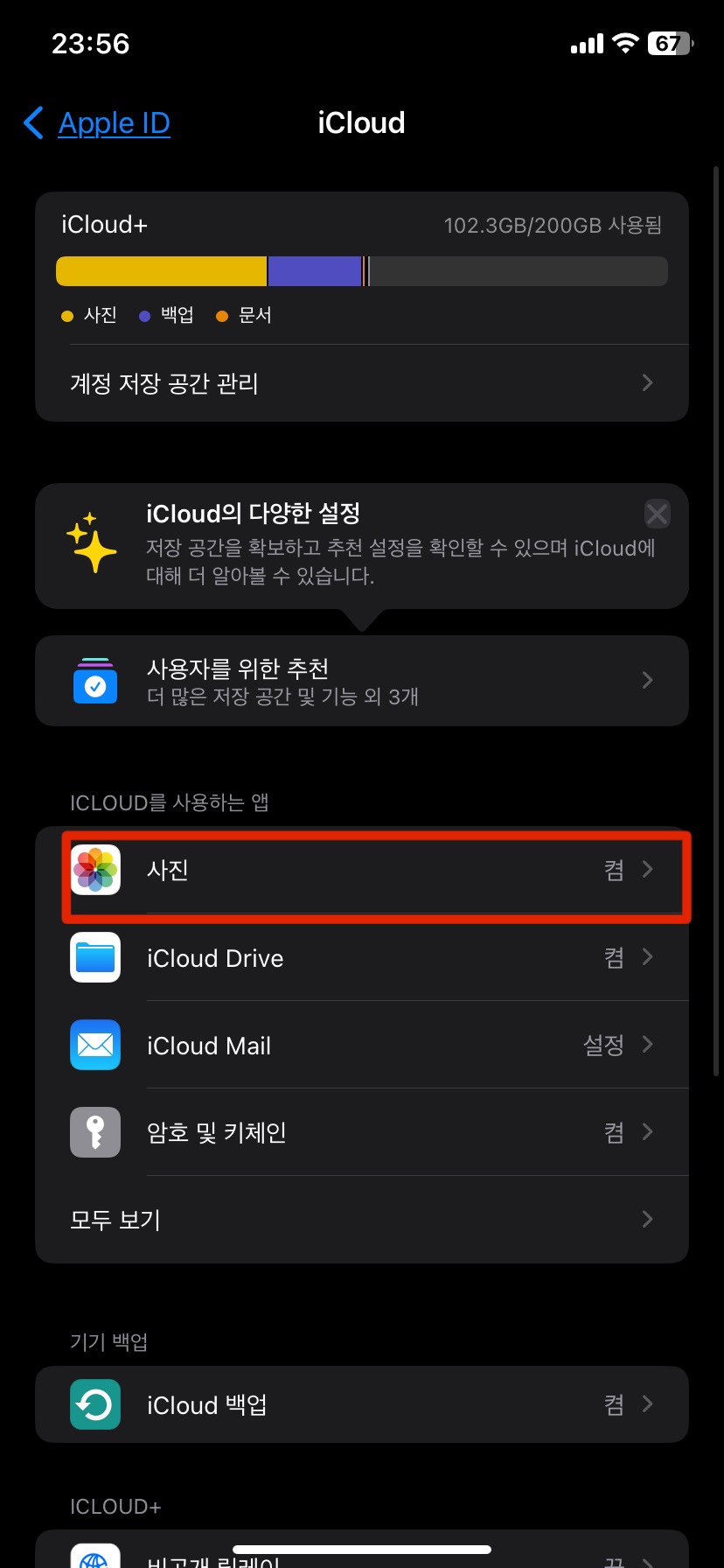
이 아이폰 동기화 메뉴에 활성화 버튼을 비활성화로 변경해줍니다.
이제 동기화된 사진이 넘어갈수 없게 되었죠.
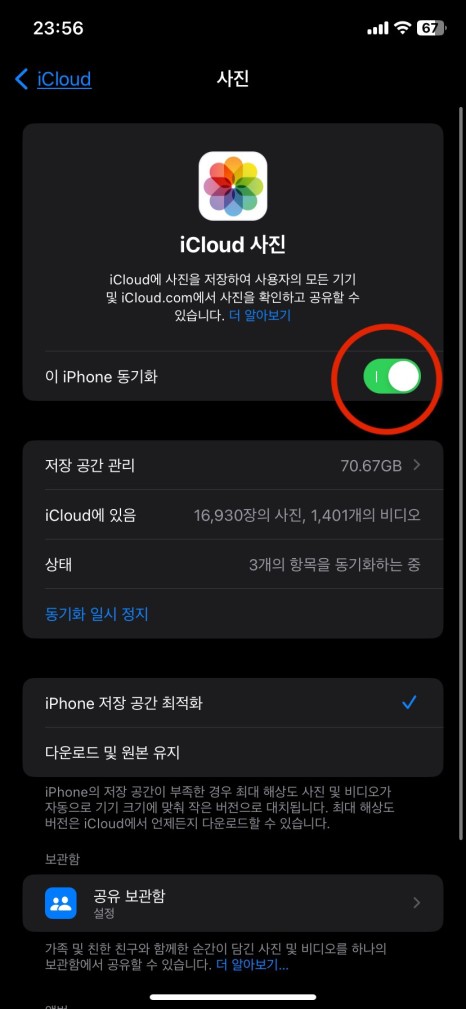

사진, 앱 외에도 아이클라우드를 사용하는 앱은 동기화 되어 있으면 모두 아이패드로 넘어갈수 있습니다.
이렇게 연동되어 있는 필요없는 설정은 각 앱설정으로 이동하여 해제를 해주셔야 합니다.
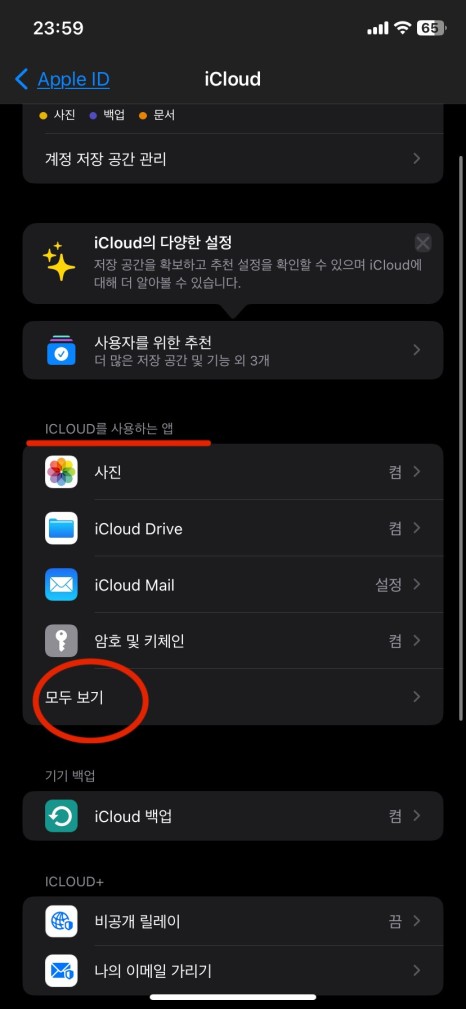
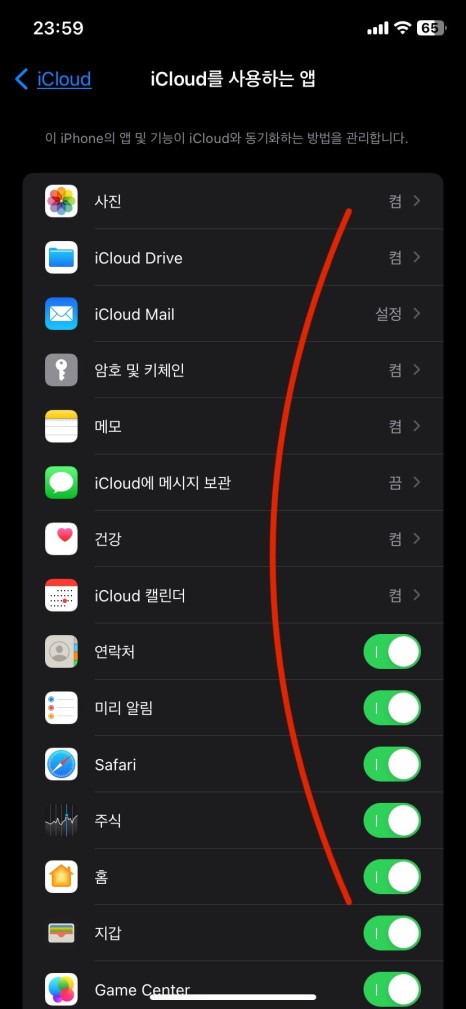
메시지 역시 쓸데없이 아이패드와 연동되어 넘어올수가 있는데요,
이 설정은 메시지앱에서 아이메시지를 비활성화로 변경해주도록 합니다.
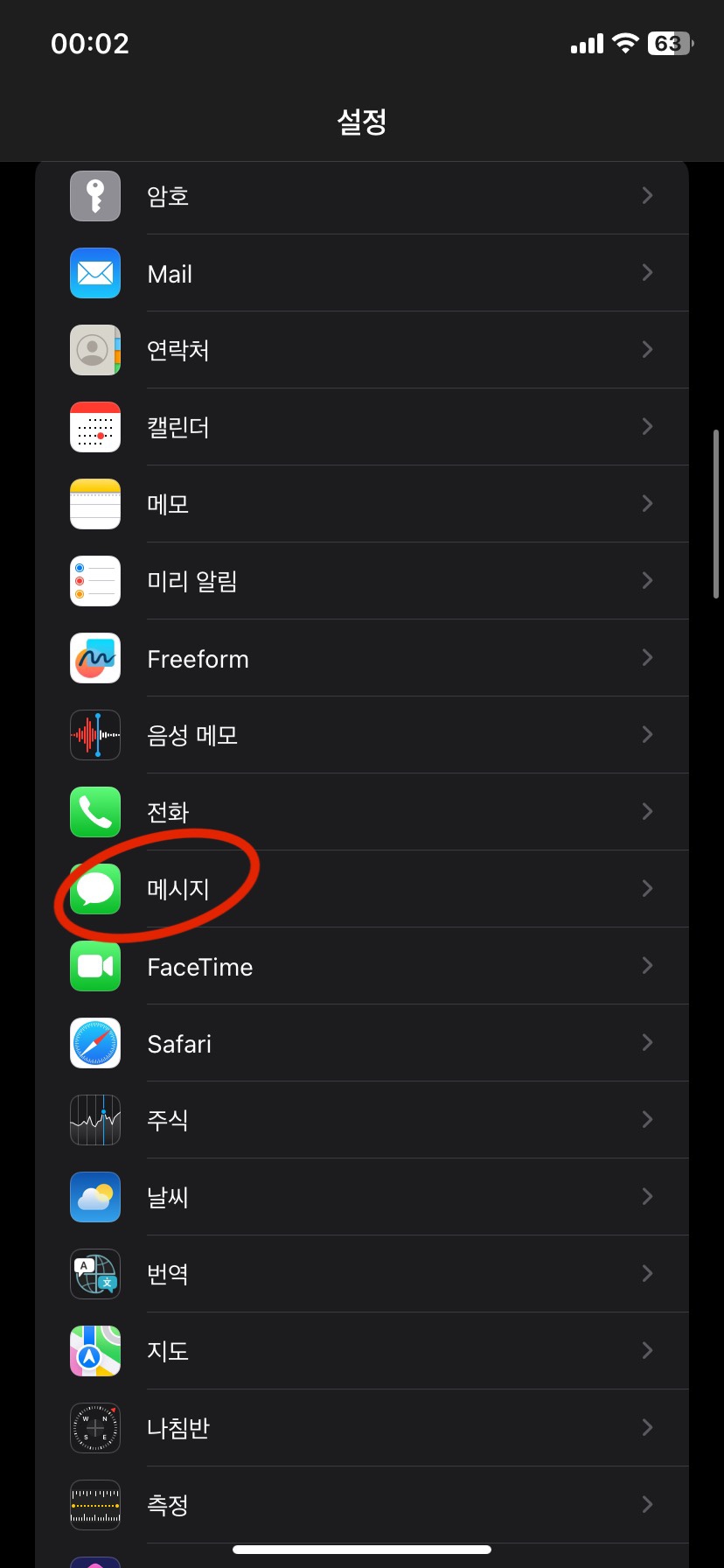
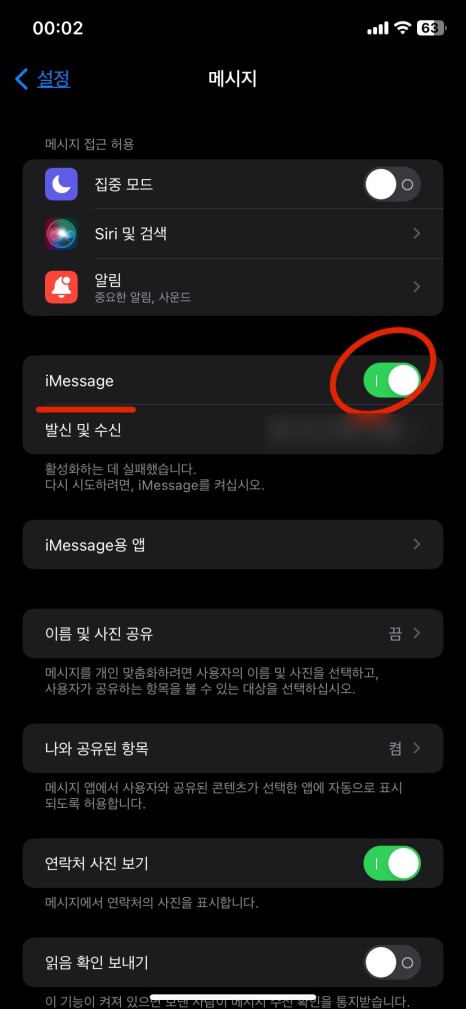
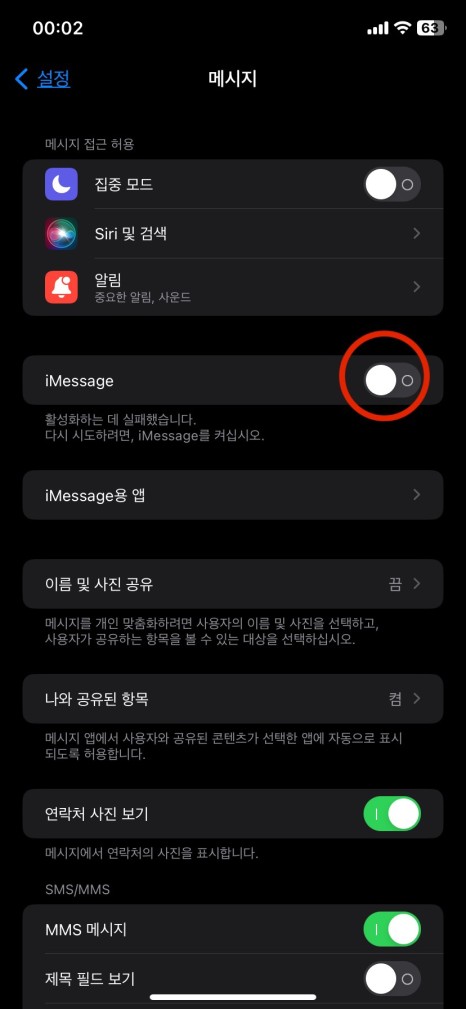
오늘은 이렇게 애플의 디바이스 아이폰 아이패등의 연동으로 인한 불편함을 제거하는 방법에 대해 알아보았는데요,
꼭 필요한 기능만 따로 찾아 설정해주시면 좋을것 같습니다.